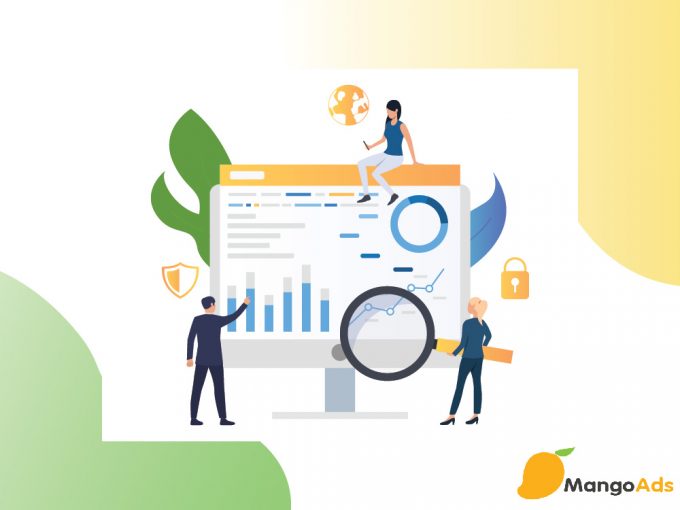Google Analytics 5 kế thừa những tính năng ưu việt nhất từ các phiên bản Analytics trước đó. Thậm chí phiên bản này còn dễ sử dụng hơn nhờ vào các tính năng sắp xếp và trực quan mới. Dưới đây là chín điều tuyệt vời bạn có thể làm với Google Analytics 5 giúp bạn thu được kết quả tốt nhất từ báo cáo phân tích, từ đó sử dụng chúng để cải thiện nội dung, chuyển đổi và trải nghiệm người dùng của trang web.
1. Xem dữ liệu phân tích quan trọng nhất đầu tiên
Nếu có một (hay nhiều) phần dữ liệu bạn muốn nhìn thấy đầu tiên mỗi khi đăng nhập vào chương trình Analytics, bắt buộc bạn phải cài đặt chức năng này trong Dashboards.
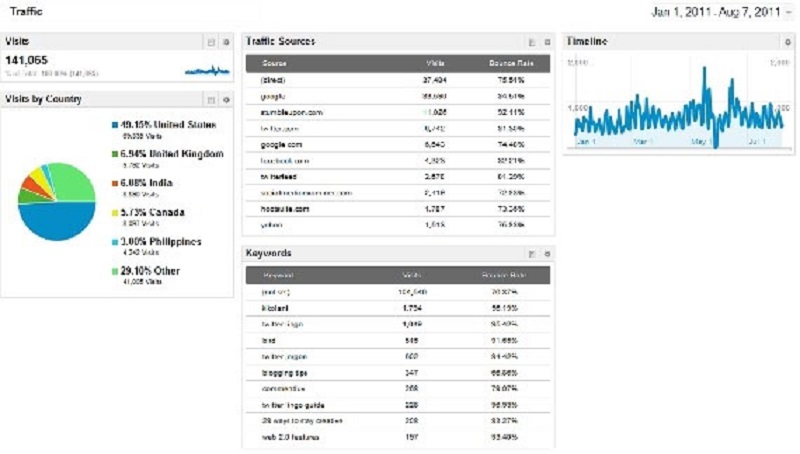
Hình 1: Giao diện báo cáo traffic
Bạn có thể tạo nhiều dashboard, mỗi dashboard có thể chứa nhiều widget. Để tạo một dashboard mới, chỉ cần vào mục Dashboards trên thanh menu và chọn New Dashboard. Sau đó thêm widget. Bạn có thể chọn các widget hiển thị một chỉ số cụ thể, một biểu đồ tròn so sánh các chỉ số, dòng thời gian của một tới hai chỉ số, hay một bảng hiển thị một khía cạnh với hai chỉ số cụ thể. Bạn cũng có thể sử dụng chức năng lọc cho từng widget.
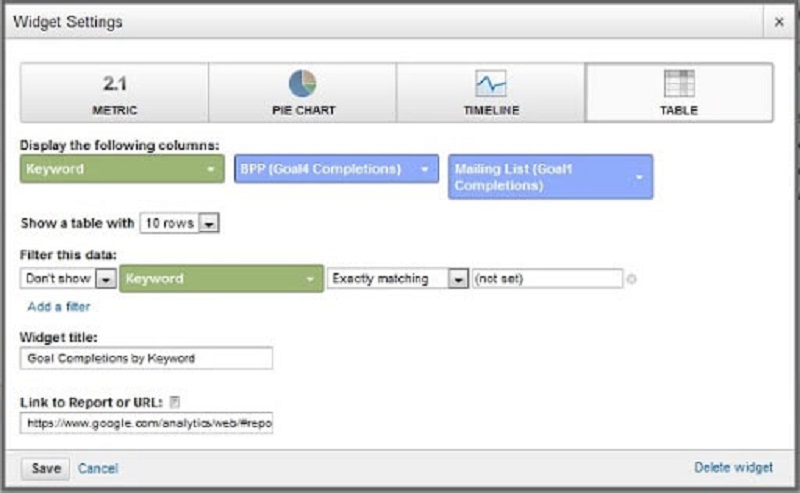
Hình 2: Giao diện cài đặt widget
Phần tuyệt vời nhất của Dashboard đó là bạn có thể thay đổi khoảng thời gian và xem tất cả những lần cập nhật widget thông qua dữ liệu của khoảng thời gian đó. Tính năng này rất hữu ích khi bạn muốn xem báo cáo tổng quan thống kê traffic, hoàn thành mục tiêu và các chỉ số khác ở cùng một chỗ.
2. Tìm hiểu xem chiến dịch online nào mang lại traffic và chuyển đổi cao nhất
Bạn có tò mò chiến dịch marketing online nào của mình (từ chiến dịch tìm kiếm cục bộ tới marketing trên các trang mạng xã hội) thành công nhất trong việc đem về traffic và chuyển đổi cho trang web? Nếu có thì bạn nên bắt tay vào tạo những phân khúc nâng cao trong Google Analytics 5.
Để tạo một phân khúc nâng cao, trong Advanced Segments chọn New Custom Segment. Nếu muốn theo dõi traffic từ các danh mục tìm kiếm cục bộ, bạn có thể đặt tên cho phân khúc này là Local Search Profile (hồ sơ tìm kiếm cục bộ) và bắt đầu nhập các website bạn có đăng hồ sơ như maps.google.com/maps/ cho Google Places và yelp.com cho danh sách Yelp.
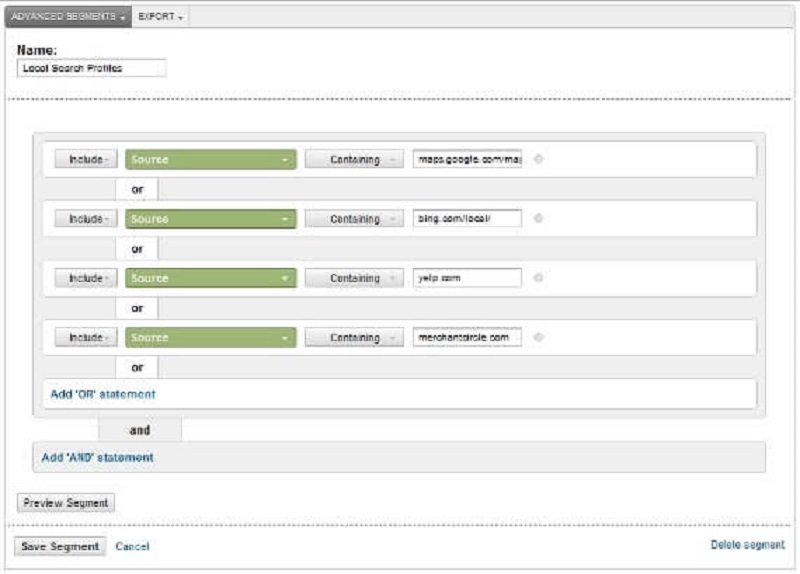
Hình 3: Giao diện Advanced Segment
Một khi đã nhập hết tất cả các tên miền bạn muốn theo dõi, bạn có thể xem trước phân khúc để đảm bảo thu thập đúng dữ liệu và sau đó ấn nút lưu. Để xem, chọn Advanced Segments, đánh dấu chọn phân khúc bạn muốn xem và ấn Apply. Bây giờ thì bạn có thể xem tất cả traffic và dữ liệu chuyển đổi mục tiêu đến từ các nguồn đó. Qua đó bạn hiểu được rõ hơn điều gì là tốt nhất cho website. Với việc phân khúc đúng, bạn có thể biết được ROI của chiến dịch trên mạng xã hội cũng như các chiến lược marketing online khác.
3. Xác định vị trí những người truy cập tiềm năng nhất
Bạn có từng cân nhắc quảng cáo trên Google, Facebook, StumbleUpon hay các dịch vụ khác chưa? Nếu chưa, đây có thể là một nhiệm vụ khó khăn để xác định đối tượng mục tiêu của bạn là ai khi thiết lập quảng cáo. Nhiều nhà cung cấp dịch vụ sẽ hỏi xem bạn muốn tập trung vào một nước cụ thể hay muốn mở rộng nhận diện trên toàn cầu.
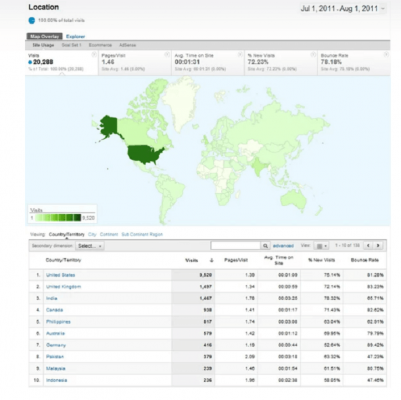
Hình 4: Giao diện Location
Nhờ Google Analytics, giờ đây bạn không còn phải băn khoăn nữa. Đơn giản vào mục Visitors để xem Location (vị trí) nhân khẩu học của người truy cập website.
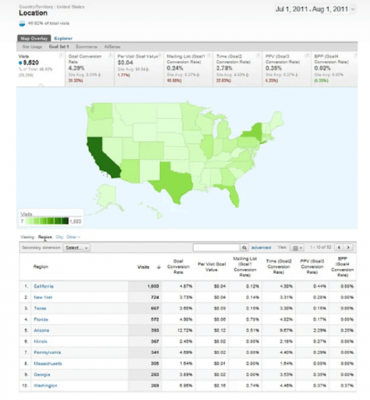
Hình 5: Giao diện thống kê dữ liệu toàn cầu
Tại đây, bạn có thể xem thống kê dữ liệu trên thế giới, bao gồm thời gian trung bình trên web và tỷ lệ thoát web của người truy cập từ những nước cụ thể. Bạn cũng có thể thu hẹp phạm vi xuống để xem các báo cáo thống kê này ở từng nước cũng như tỷ lệ chuyển đổi mục tiêu ở từng khu vực.
Bạn sẽ biết được vị trí cụ thể của người truy cập mang đến chuyển đổi nhiều nhất. Quảng cáo tập trung vào những người ở vị trí này thậm chí sẽ giúp tăng tỷ lệ hoàn thành mục tiêu.
4. Tìm hiểu xem mọi người đang tìm kiếm điều gì từ website của bạn
Hầu hết mọi người biết làm thế nào để tìm ra keywords mang lại lượt truy cập từ các công cụ tìm kiếm. Nhưng làm thế nào để đi sâu hơn nữa, để biết rằng người truy cập đang tìm kiếm điều gì khi đến website của bạn?
Nếu website của bạn có hộp tìm kiếm, thực hiện việc kiểm tra sau để xem URL của các kết quả tìm kiếm. Chẳng hạn, URL kết quả tìm kiếm của một blog là http://kikolani.com/?s=blogging. Một khi bạn có chức năng này trong website, ấn vào biểu tượng cài đặt hình răng cưa ở góc trên bên phải thanh menu Analytics và tìm Profile Settings. Trong Site Search Settings, chọn Do track Site Search (theo dõi tìm kiếm trên trang) và nhập s là tham số tìm kiếm (hay từ nào phù hợp với cấu trúc URL của website).
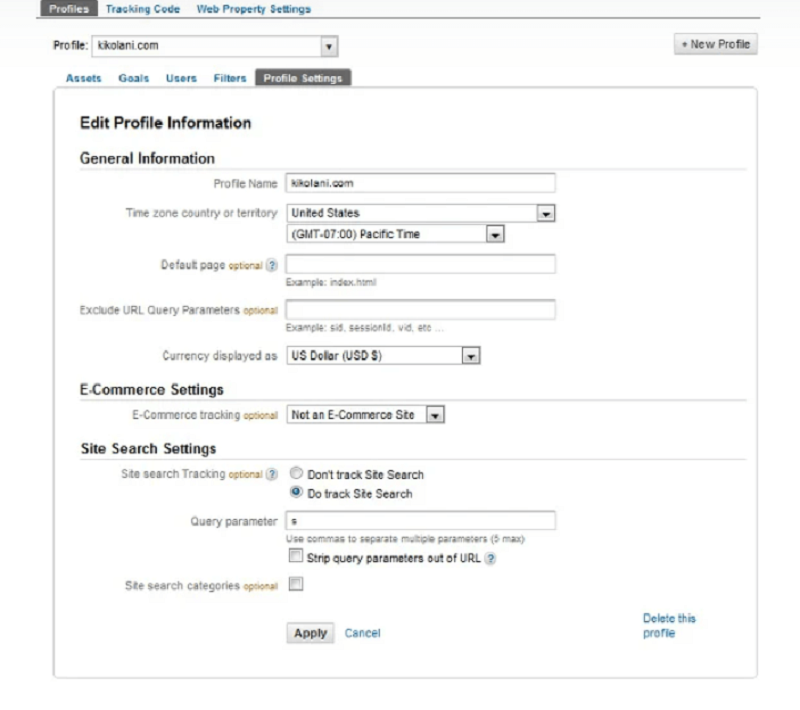
Hình 6: Giao diện Profile
Để hiển thị kết quả, vào menu Content và tìm mục Site Search. Trong Usage, bạn có thể thấy thuật ngữ nào đang được tìm kiếm. Việc người truy cập tìm kiếm của họ, tiếp tục trên web bạn hay thoát ra ngoài sẽ cho bạn biết liệu họ có đang tìm cái họ cần. Trong Pages, bạn có thể xem người truy cập đang xem trang nào khi họ thực hiện chức năng tìm kiếm. Khi bạn ấn vào từng trang, bạn có thể thấy thuật ngữ họ đang tìm.
Site Search cho phép bạn xác định liệu họ có đang tìm điều họ cần hay không. Nó cũng có thể cung cấp cho bạn khái niệm về nội dung nào của trang cần bổ sung thêm thông tin cụ thể cũng như nội dung mới bạn có thể tạo trên web để thu hút nhiều người truy cập hơn.
5. Trực quan hoá những mục mà mọi người tương tác nhiều nhất
Nếu tò mò người truy cập nhấp vào đâu nhiều nhất trên web thì In-Page Analytics trong menu Content sẽ hiển thị thông tin về tỷ lệ phần trăm trong tổng lượt nhấp chuột trên mỗi link nội bộ trên website.
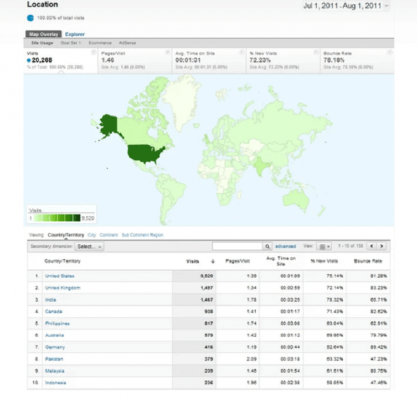
Hình 7: Báo cáo hiển thị trực quan vị trí người truy cập nhiều nhất
Bạn có thể di chuyển chuột qua từng link để xem chi tiết bổ sung và ấn vào từng website để xem thêm. Điều này có thể giúp bạn hình dung được khu vực nào trên web phổ biến nhất, và giúp bạn xác định mục mà người truy cập thường hay tương tác. Vậy nếu bạn có một link cụ thể muốn người truy cập ấn vào xem, bạn nên đặt nó ở các khu vực nhận được nhiều lượt tương tác nhất trên web.
6. Khám phá nội dung nổi bật nhất của bạn
Muốn biết website nào giữ chân người truy cập lâu nhất, hay có tỷ lệ thoát website thấp nhất ư? Bạn có thể xem nhanh bằng cách vào menu Content và chọn Pages trong mục Site Content.
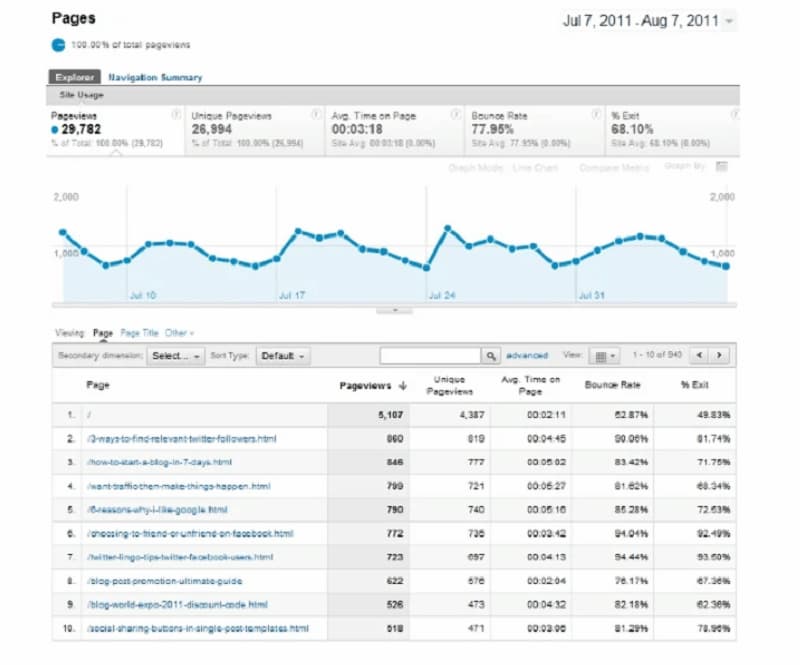
Hình 8: Giao diện Pages
Phần này có thể giúp bạn nhận diện phần nội dung nào giữ chân người truy cập trên web lâu nhất và khiến họ muốn tiếp tục khám phá thêm các website khác. Báo cáo này có thể giúp bạn tạo thêm nhiều nội dung hấp dẫn người truy cập hơn trong tương lai.
7. Xác định các website có hiệu suất tệ nhất
Trong menu Content, ngoài những trang thu hút được traffic đứng đầu thì phải chú ý tới những website có lượt thoát cao. Bởi lẽ thống kê này sẽ cho bạn biết có bao nhiêu người truy cập và thoát ra từ một website cụ thể.
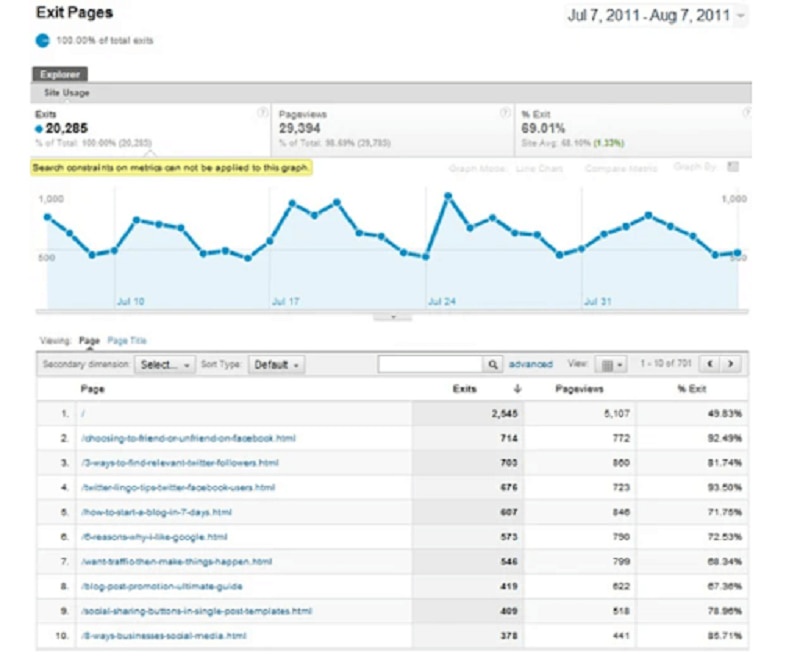
Hình 9: Giao diện Exit Pages
Vấn đề này khá phổ biến với blog vì người truy cập đến để tìm một thông tin cụ thể nào đó và sau đó rời đi (hy vọng là) mang theo sự hài lòng. Nhưng với các trang web khác, nó có thể là tín hiệu cho thấy họ rời đi vì không tìm thấy thứ họ cần. Điều này đồng nghĩa với việc bạn nên đánh giá lại nội dung trang web để đảm bảo người truy cập đang tìm kiếm cái họ cần và tương tác qua Call to Action, dẫn họ đến nơi bạn muốn họ tới trước khi rời đi, chẳng hạn đăng ký nhận email hay mua hàng.
8. Xác định giai đoạn người dùng bỏ giỏ hàng
Quy trình thanh toán trên web bạn có phức tạp không? Nếu có vậy bạn nên thiết lập mục tiêu cho trang web sử dụng Goal Funnel. Để làm được điều này, ấn vào biểu tượng cài đặt hình răng cưa và chọn Goals. Tạo mục tiêu mới với Goal Type của URL Đích. Sau khi bạn nhập thông tin chi tiết về mục tiêu cơ bản, thêm URL sau cùng của quy trình thanh toán (thường là trang thể hiện lời cảm ơn sau khi mua hàng), sau đó chọn hộp Use funnel để nhập từng URL tương ứng với các bước mà người truy cập phải thực hiện để mua được sản phẩm.
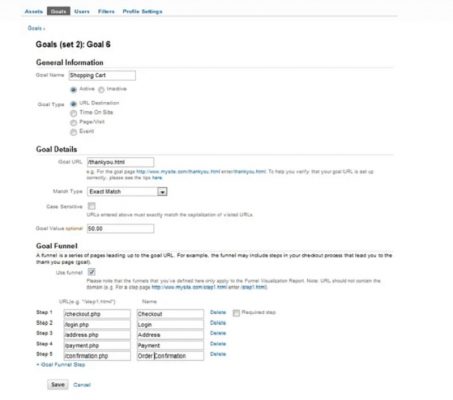
Hình 10: Giao diện Goals
Hình 10: Giao diện Goals
Sử dụng cài đặt này bạn sẽ có thể xem các báo cáo chỉ ra khi nào người truy cập bỏ giỏ hàng.
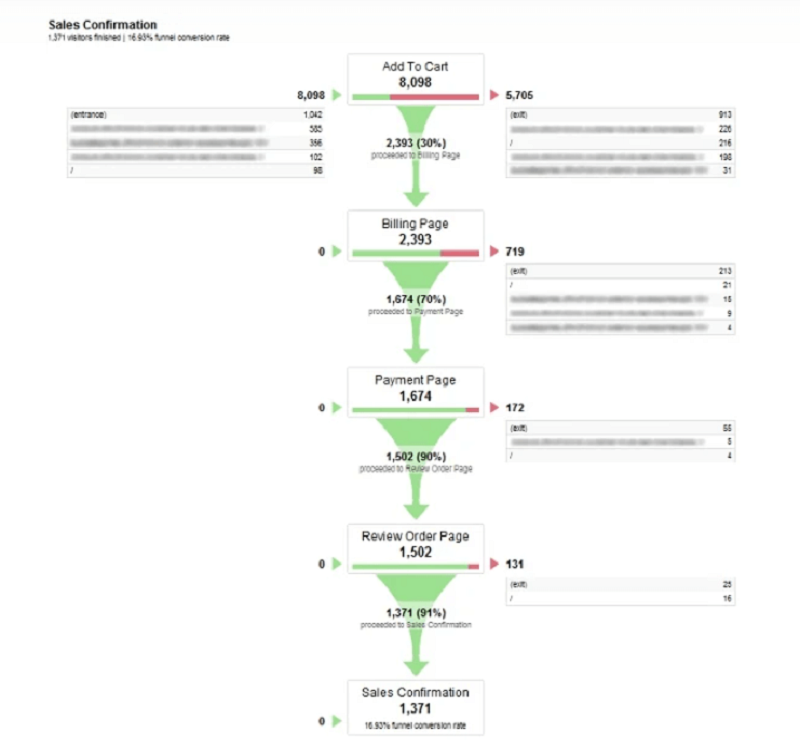
Hình 11: Các bước thanh toán của một quy trình mua hàng
Nếu số lượng người thoát trang thanh toán đặc biệt cao, bạn biết mình cần làm điều gì đó để cải thiện quá trình mua sắm. Hoặc nếu người truy cập thoát trước khi xác nhận đơn hàng, bạn sẽ biết rằng mình đang thiếu một điều gì đó nên họ mới không muốn tiếp tục. Về lâu dài, việc khắc phục những lỗi này có thể góp phần làm tăng doanh số kinh doanh của bạn!
9. Tìm hiểu xem bạn có cần một phiên bản web trên mobile
Bạn có bao giờ tự hỏi mình có cần một phiên bản web cho điện thoại di động không? Để trả lời cho câu hỏi này hãy vào menu Visitors. Ở đó bạn sẽ tìm thấy tùy chọn Mobile nơi bạn có thể biết tất cả các thiết bị đang được sử dụng để truy cập trang web và tỷ lệ phần trăm của mobile.
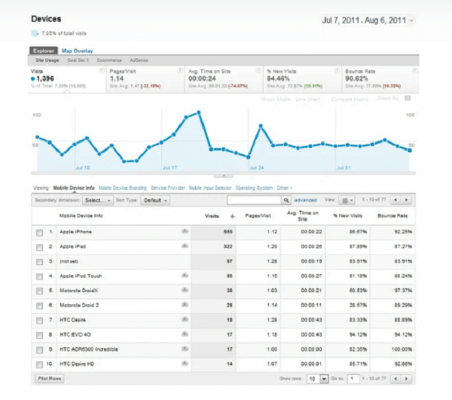
Hình 12: Giao diện Devices
Chìa khoá ở đây đó là tìm kiếm thời gian trung bình trên web và tỷ lệ thoát trang. Nếu thời gian trung bình trên web thấp và tỷ lệ thoát trang cao hơn con số chung, vậy thì bạn nên biết mình đang mất chừng ấy traffic từ mobile.
Kết luận
Sau những tính năng tuyệt vời của Google Analytic 4, chúng ta tiếp tục được tiếp cận với phiên bản mới tốt hơn chính là Google Analytics 5. Thông qua 9 điều tuyệt vời trên mà phiên bản mới này mang lại, đội ngũ MangoAds hy vọng bạn có thể tận dụng được nhiều tính năng nhất có thể để ứng dụng vào công việc kinh doanh của mình.